KakeaiとLINEを連携することで、Kakeaiからのお知らせをLINEで受け取ることができます。
是非LINEを連携し、より便利にご利用ください!
企業によってはご利用いただけない場合があります
1. LINEとの連携方法
1-1. 画面左メニュー[便利にする設定]をクリックします。
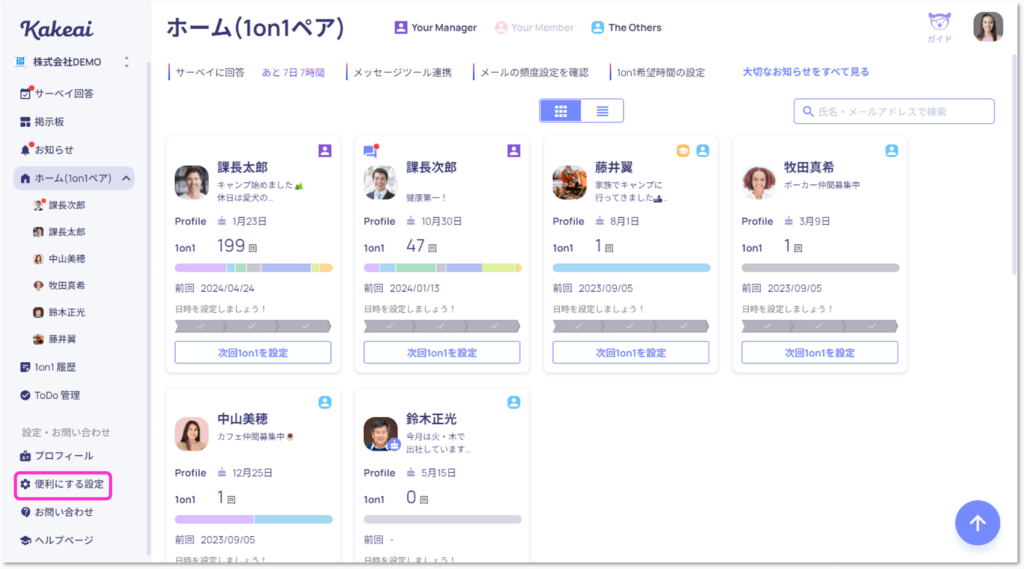
1-2. [連携(カレンダー/通知)]タブでLINEの[連携する]をクリックすると、LINE連携の画面が表示されます。
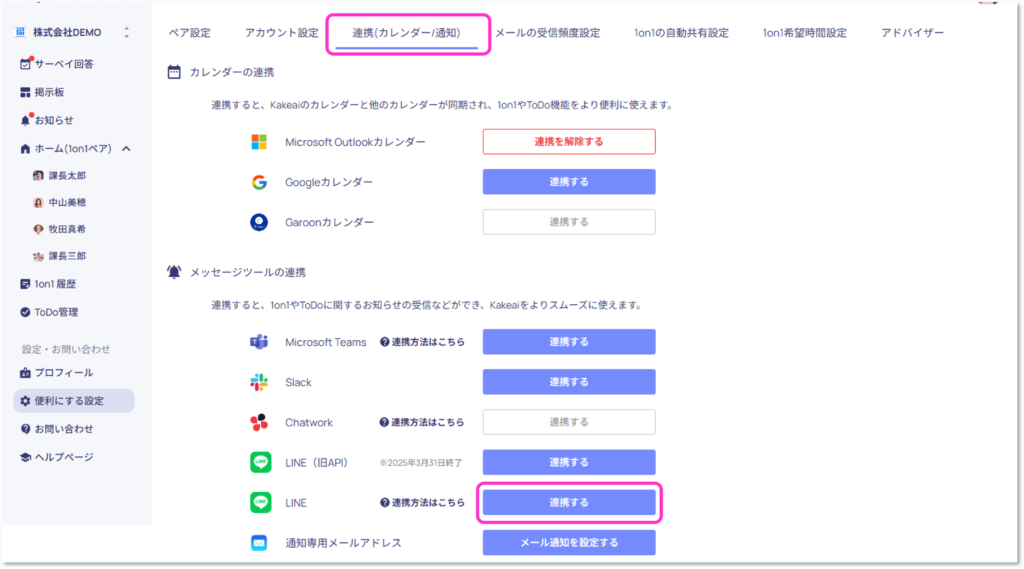
1-3. [連携する]をクリックした際に表示される内容で、対応が異なりますのでご自身の画面に表示される内容に沿って下記手順にお進みください。
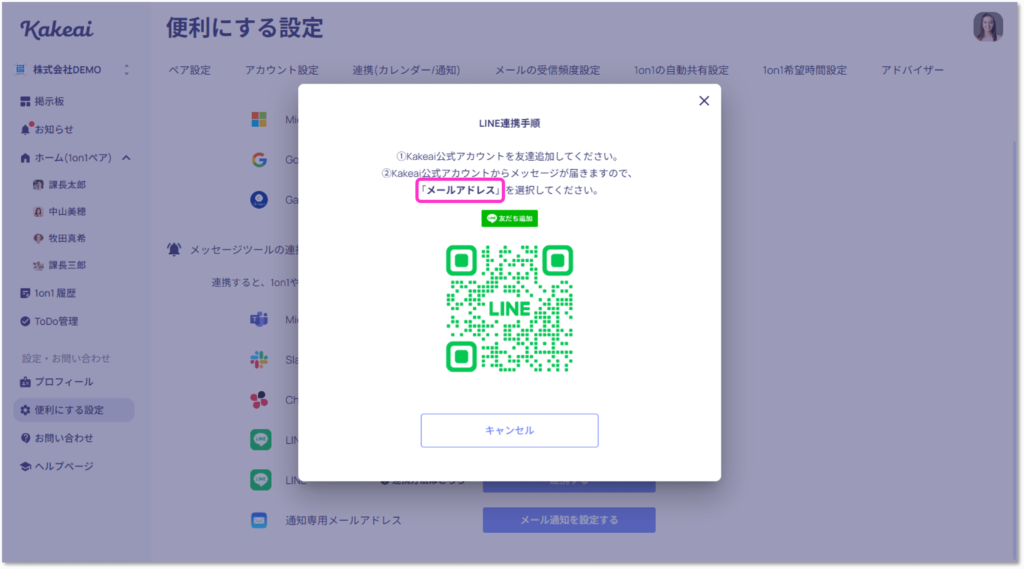
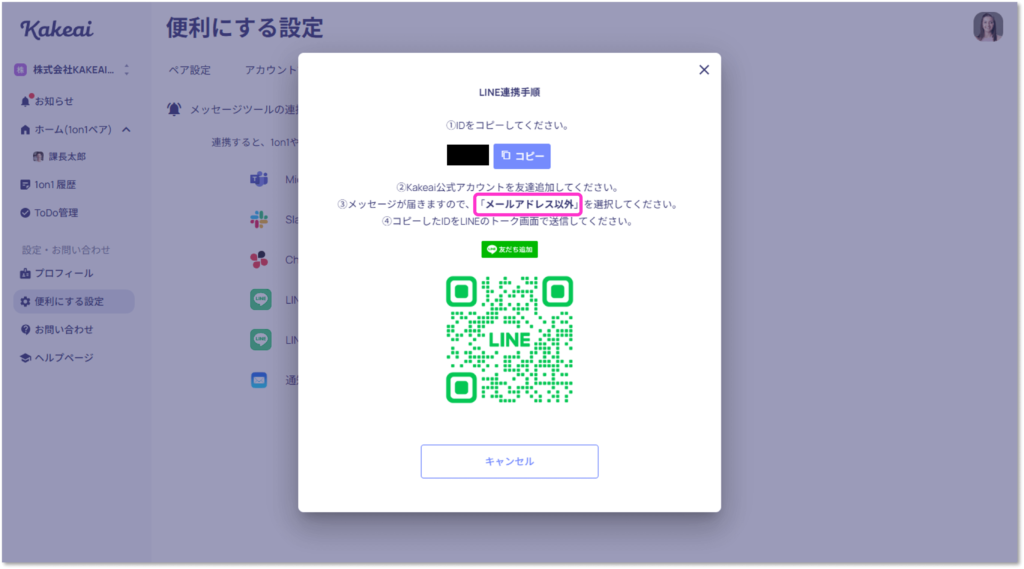
メールアドレスが表示された方は、2.「メールアドレス」が表示された方をご確認ください。
メールアドレス以外が表示された方は、3.「メールアドレス以外」が表示された方をご確認ください。
2.「メールアドレス」が表示された方
2-1. [友達追加]をクリック、または二次元コードを読み込んで、Kakeaiから通知を受け取りたいLINEアカウントに友達追加をしてください。
2-2.LINEのトーク画面を開き、下記のトークが表示されることを確認し、[メールアドレス]を選択してください。
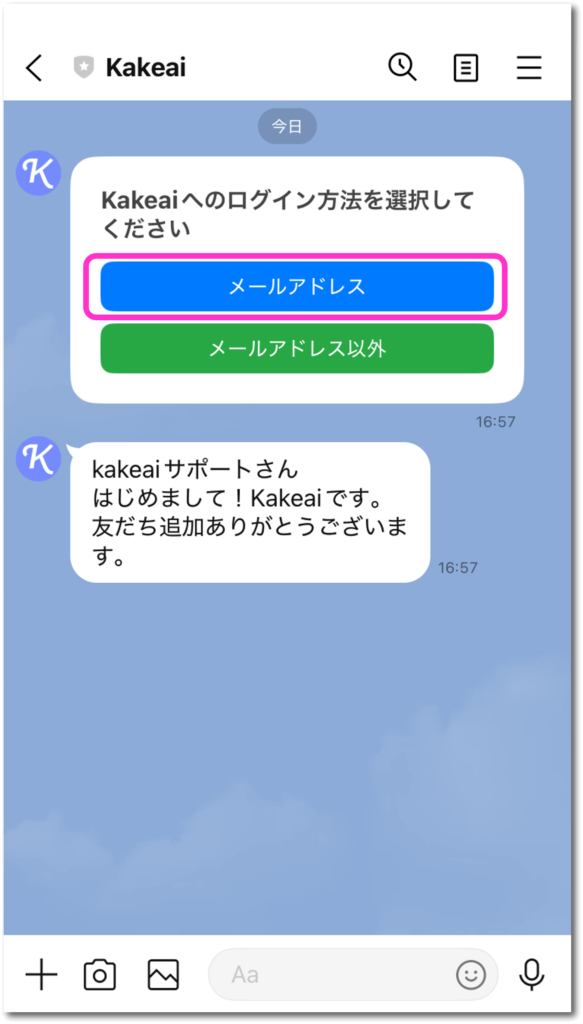
2-3.[Kakeaiと連携する]をクリックし、通知を受け取りたいKakeaiアカウントでログインしてください。
*ログイン済みアカウントでも再ログインが必要となります。
*メッセージを受信してから10分以内に連携をお願い致します。10分以上経過後にKakeaiにログインすると[Kakeaiと連携する]のLINEメッセージが再送されます。再送された最新のメッセージから再度Kakeaiアカウントへのログインをお願い致します。
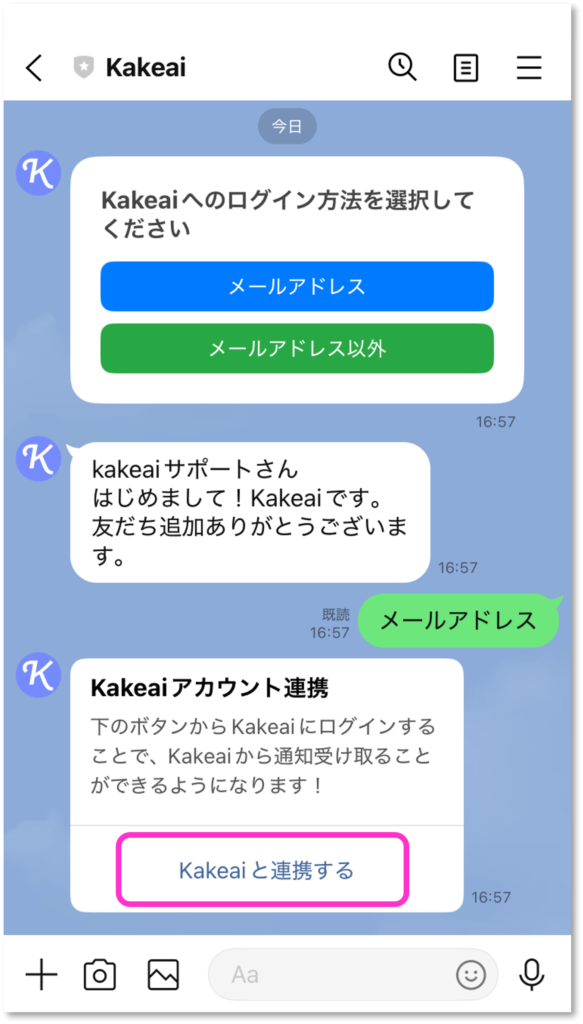
2-4. 連携が完了しました。
*LINEのトーク上に [Kakeaiとの連携が完了しました!]というメッセージが届きます。

*Kakeaiの[連携(カレンダー/通知)]タブ内、LINEの[連携する]ボタンが[連携を解除する]に変わります。
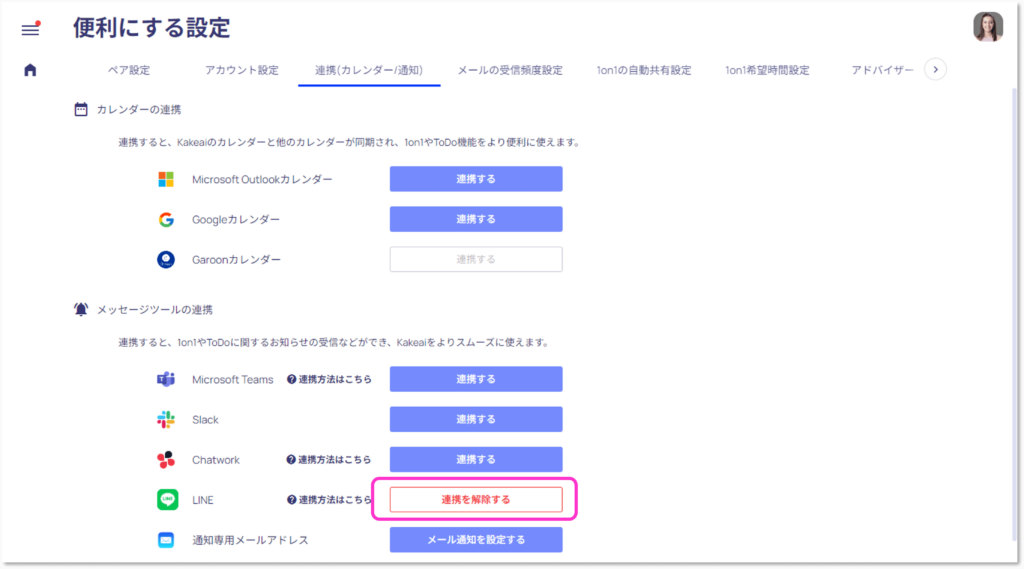
3.「メールアドレス以外」が表示された方
3-1.画面に表示されているIDをコピーしてください。[コピー]のボタンをクリックすることでもコピーできます。
3-2. [友達追加]をクリック、または二次元コードを読み込んで、Kakeaiから通知を受け取りたいLINEアカウントに友達追加をしてください。
3-3.LINEのトーク画面を開き、下記のトークが表示されることを確認し、[メールアドレス以外]を選択してください。
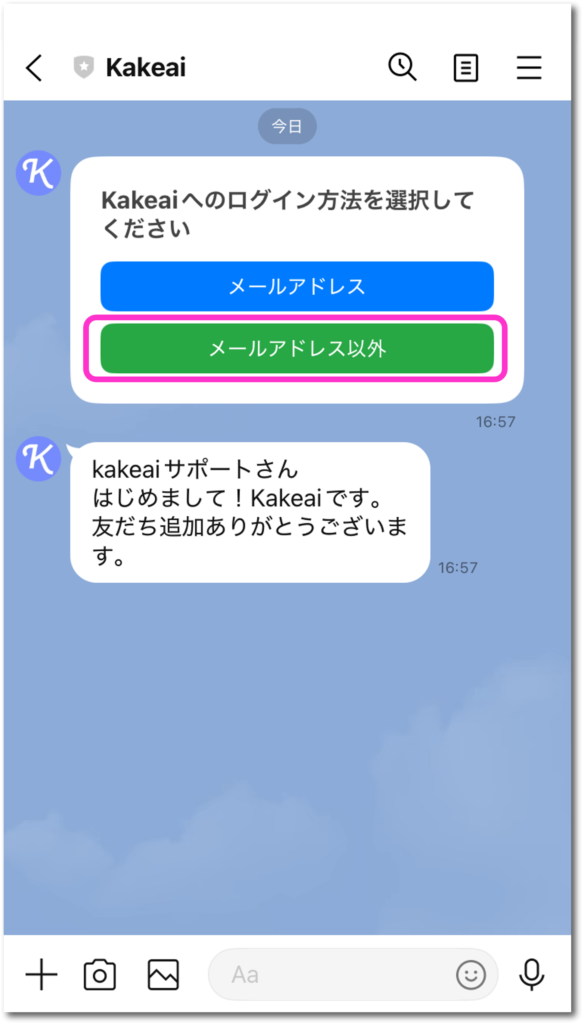
3-4.手順3-1でコピーしたIDを聞かれますので、入力して送信してください。
3-5.[Kakeaiと連携する]をクリックし、通知を受け取りたいKakeaiアカウントでログインしてください。
*ログイン済みアカウントでも再ログインが必要となります。
*メッセージを受信してから10分以内に連携をお願い致します。10分以上経過後にKakeaiにログインすると[Kakeaiと連携する]のLINEメッセージが再送されます。再送された最新のメッセージから再度Kakeaiアカウントへのログインをお願い致します。
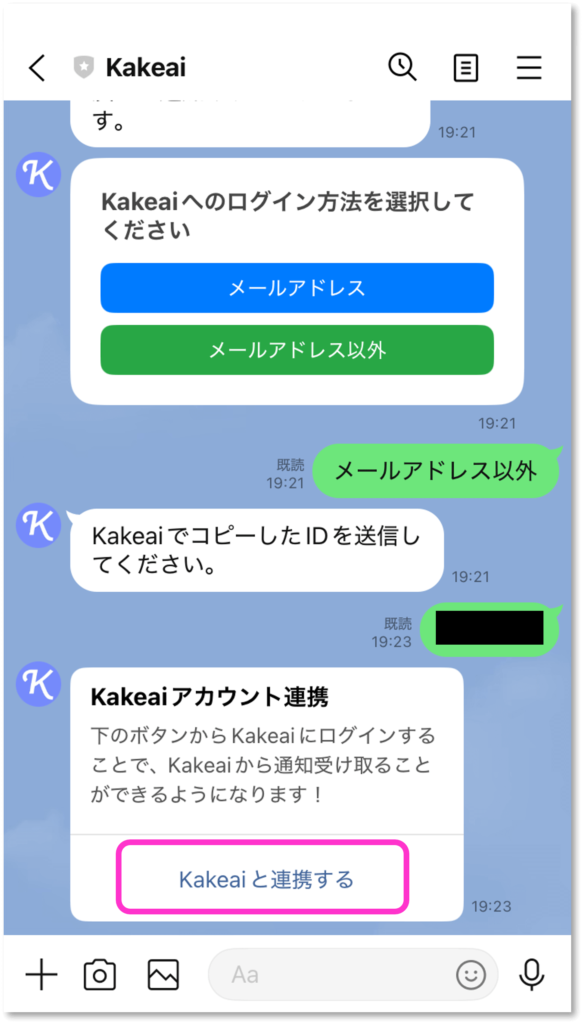
3-6. 連携が完了しました。
*LINEのトーク上に [Kakeaiとの連携が完了しました!]というメッセージが届きます。
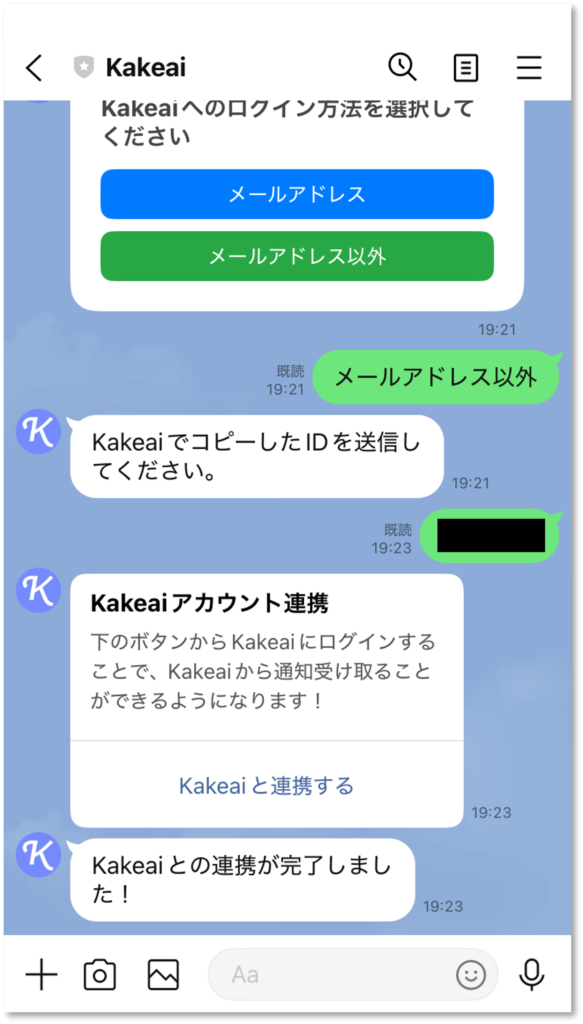
*Kakeaiの[連携(カレンダー/通知)]タブ内、LINEの[連携する]ボタンが[連携を解除する]に変わります。
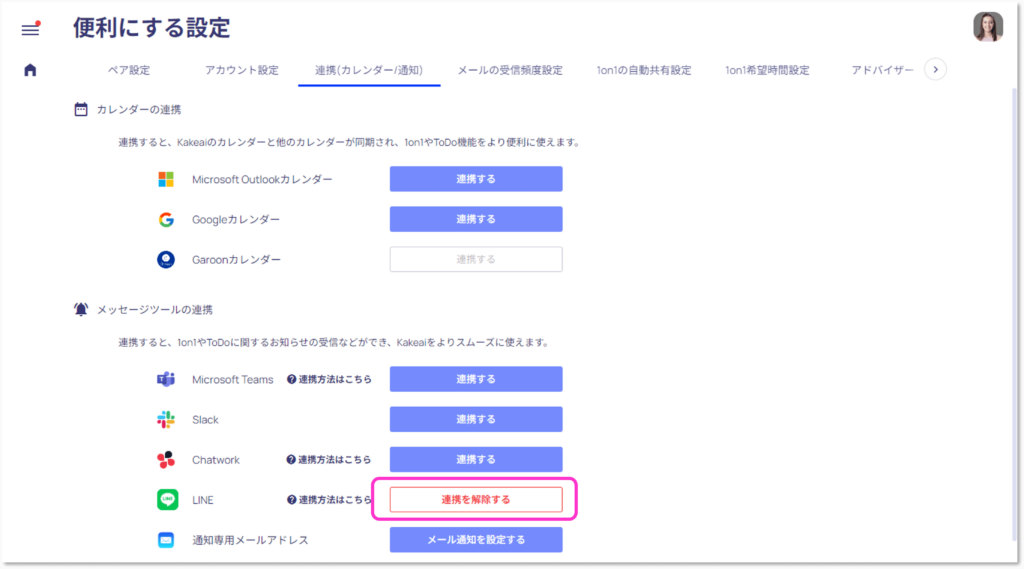
4. 連携してできるようになること
Kakeaiからのお知らせをLINEに集約する
LINEと連携することで、Kakeaiからのお知らせをLINEのトーク画面で確認できるようになります。
また、Kakeaiからのメールを受け取らない設定ができるようになります。
メールの受信に関わる設定はこちらをご確認ください。
5.連携に失敗するときは
連携に失敗する場合、以下の原因が考えられます。ご確認いただけますと幸いです。
- LINEでKakeaiアカウントをブロックしていないか
- ブラウザがシークレットブラウザになっていないか
- Kakeaiを開いているブラウザとスマホのデフォルトブラウザが異なっていないか
- 手順2-3.や3-5.において[Kakeaiと連携する]を受信してから10分以上たってから操作をしていないか
- 過去に別の企業等でKakeaiとLINE連携をされていた場合、お手数ですが[お問い合わせ]からご連絡ください
ご利用いただく中でご不明点やお気づきの点がございましたら、[お問い合わせ]からお気軽にご連絡ください。
1営業日中にKakeaiサポートチームよりご返信を差し上げます。